Rilasciata l’estensione GNOME Tiling Shell 14
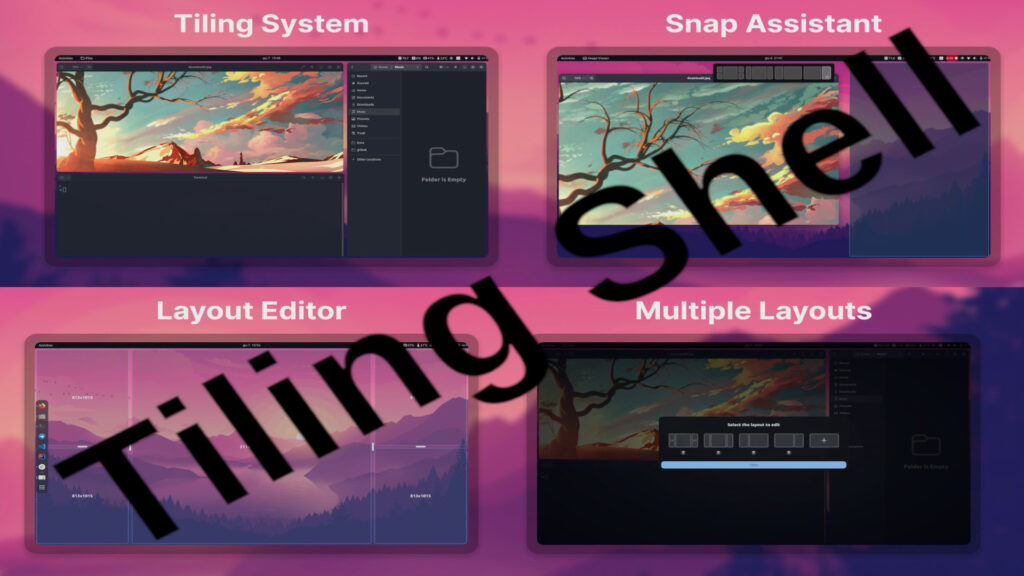
Le estensioni GNOME sono piccoli moduli software che estendono le funzionalità dell’ambiente desktop GNOME, fornendo nuovi strumenti e miglioramenti che non sono inclusi di default. Queste estensioni permettono agli utenti di personalizzare il proprio ambiente di lavoro in maniera dettagliata, aggiungendo funzionalità specifiche secondo le proprie esigenze.
Le estensioni possono essere gestite facilmente attraverso l’applicazione “Extensions” o tramite il sito Web delle estensioni GNOME, dove è possibile esplorare e installare una vasta gamma di moduli creati dalla comunità open source.
Presentazione di Tiling Shell
Tiling Shell è una delle estensioni più popolari disponibili per GNOME. Questa estensione offre una gestione avanzata delle finestre, permettendo di organizzare le finestre sullo schermo in maniera efficiente e personalizzabile. Con Tiling Shell, è possibile utilizzare il mouse, le zone di rilascio e le scorciatoie da tastiera per disporre le finestre, ottimizzando l’uso dello spazio disponibile.
Il “tiling” (piastrellatura) è un metodo per gestire le finestre sullo schermo del computer in modo che non si sovrappongano mai. In pratica, significa disporre le finestre in modo ordinato, affiancandole l’una all’altra come tessere di un mosaico. Questo permette di sfruttare al meglio lo spazio disponibile sullo schermo, rendendo più facile e veloce l’accesso a diverse applicazioni contemporaneamente.
Funzionalità Principali di Tiling Shell:
- Gestione delle Finestre: Permette di disporre le finestre utilizzando diverse configurazioni, sia predefinite che personalizzabili attraverso un’interfaccia WYSIWYG (What You See Is What You Get).
- Scorciatoie da Tastiera: Fornisce scorciatoie configurabili per spostare il focus tra le finestre e per riposizionarle sullo schermo.
- Colori Personalizzabili: Consente di impostare il colore del bordo delle finestre focalizzate per migliorare la visibilità e l’organizzazione.
Queste funzionalità rendono Tiling Shell un’estensione indispensabile per gli utenti di GNOME che cercano un maggiore controllo e flessibilità nella gestione del loro ambiente desktop.
Novità della versione 14 di Tiling Shell
- Colore del bordo finestra focalizzata: È ora possibile impostare qualsiasi colore per il bordo della finestra attiva, facilitando l’identificazione delle finestre in uso.
- Animazioni personalizzabili: Gli utenti possono modificare la durata delle animazioni, fino a disattivarle completamente.
- Scorciatoie per la gestione delle finestre: Sono state aggiunte nuove scorciatoie configurabili per spostare le finestre al centro dello schermo e cambiare il focus tra finestre affiancate e non affiancate.
- Esportazione/Importazione delle impostazioni: È possibile esportare, importare e resettare ai valori predefiniti le configurazioni di Tiling Shell.
Dettagli Funzionali
Quando l’opzione “Bordo della finestra” è abilitata, è possibile regolare lo spessore del bordo e scegliere un colore personalizzato tramite un selettore. Questo migliora la visibilità delle finestre attive, utile per chi lavora con molteplici finestre aperte.
La nuova funzionalità di scorciatoie da tastiera per spostare il focus tra le applicazioni è pensata per chi preferisce un utilizzo intensivo della tastiera. Le scorciatoie permettono di muovere il focus tra le finestre, indipendentemente dalla disposizione.
La funzione di assistente di ancoraggio delle finestre consente di ancorare rapidamente le finestre ai bordi dello schermo. Nella versione 14 è possibile definire una scorciatoia per spostare la finestra attiva al centro dello schermo.
Creazione di Layout Personalizzati
Tiling Shell permette di creare layout di disposizione a mosaico personalizzati attraverso un’interfaccia WYSIWYG (What You See Is What You Get). Gli utenti possono salvare questi layout e passare da uno all’altro in base alle esigenze lavorative.
Compatibilità e Installazione
Tiling Shell è un software libero e open source compatibile con Gnome Shell dalla versione GNOME 40 alla versione GNOME 46 su X11 e Wayland. Gli utenti che hanno già installato l’estensione riceveranno automaticamente l’aggiornamento alla nuova versione. Sarà necessario disconnettersi e riconnettersi per applicare l’aggiornamento.
Se non avete ancora installato Tiling Shell, potete farlo tramite il sito delle estensioni GNOME utilizzando i browser Google Chrome o Firefox, oppure tramite l’app Extensions Manager disponibile nei repository software di Ubuntu o su FlatHub per tutte le delle distribuzioni GNU/Linux che usano come ambiente desktop predefinito GNOME.
Nel repository software del progetto Tiling Shell su GitHub, sono disponibili numerosi video dimostrativi che illustrano le caratteristiche e il funzionamento dell’estensione Tiling Shell. Questi contenuti multimediali forniscono una chiara panoramica delle funzionalità offerte, consentendo agli utenti di comprendere appieno l’utilizzo e i vantaggi dell’estensione nell’ambiente desktop GNOME.
Consultate il sito delle estensioni GNOME per esplorare l’ampia gamma di estensioni disponibili per l’ambiente desktop GNOME e per scaricare quelle che possono migliorare e personalizzare la vostra esperienza d’uso.
Fonte: https://github.com/domferr/tilingshell
Fonte: https://www.omgubuntu.co.uk/2024/10/tiling-shell-gnome-extenion-custom-window-border-update
Se vuoi sostenerci, puoi farlo acquistando qualsiasi cosa dai diversi link di affiliazione che abbiamo nel nostro sito o partendo da qui oppure alcune di queste distribuzioni GNU/Linux che sono disponibili sul nostro negozio online, quelle mancanti possono essere comunque richieste, e su cui trovi anche PC, NAS e il ns ServerOne. Se ti senti generoso, puoi anche donarmi solo 1€ o più se vuoi con PayPal e aiutarmi a continuare a pubblicare più contenuti come questo. Grazie!
Hai dubbi o problemi? Ti aiutiamo noi!
Se vuoi rimanere sempre aggiornato, iscriviti al nostro canale Telegram.Se vuoi ricevere supporto per qualsiasi dubbio o problema, iscriviti alla nostra community Facebook o gruppo Telegram.
Cosa ne pensi? Fateci sapere i vostri pensieri nei commenti qui sotto.
Ti piace quello che leggi? Per favore condividilo con gli altri.







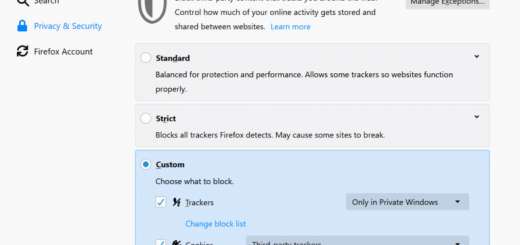






















Una risposta
[…] Tiling Shell è un’estensione per GNOME Shell progettata per ottimizzare la gestione delle finestre sul desktop, offrendo funzionalità avanzate per l’affiancamento delle finestre. È compatibile con GNOME Shell dalla versione 42 all’ultima versione GNOME 48 e supporta sia il server grafico X11 che Wayland, garantendo un’ampia compatibilità con i sistemi moderni. Distribuita come software libero sotto licenza GPL, Tiling Shell permette agli utenti di personalizzare il layout delle finestre, gestire configurazioni multi-monitor con fattori di scala differenti e integrare l’interfaccia con il tema GNOME in uso, assicurando un’esperienza visiva coerente. […]